Лучший игровой компьютер по бюджетной цене – оптимальная сборка
Лучший бюджетный игровой ПК достаточно хорош, чтобы справится с большинством игр класса AAA. Следует отметить, что вам, возможно, придётся несколько умерить свои ожидания, поскольку запуск этих игр на ультра-настройках с высоким разрешением будет слишком тяжёлым испытанием для такого компьютера.
Сборка дешевого игрового ПК может оказаться очень сложной задачей, особенно если вы пытаетесь добиться высокой производительности. Но, по правде говоря, вам не нужно тратить много денег на сборку ПК, и вы можете быть удивлены производительностью, которую дают лучшие бюджетные ПК для игр.
Бюджетный игровой PC, до 33 000 рублей
За прошедший с сентября месяц, рост стоимости сборки в этом ценовом сегменте составил около 3 000 рублей.

Пожалуй, главная проблема сегмента бюджетных игровых PC — небольшой выбор комплектующих и почти полное отсутствие потенциала для разгона. Потребитель сейчас жестко ограничен рамками производителя: хочешь больше мощности — плати. Но не спешите хвататься за сердце: игровой компьютер вполне можно собрать и с бюджетом в 30 000 рублей.
Прошло то время, когда видеокарта была обязательным компонентом любого игрового PC, ведь современные процессоры AMD с видеочипом заменяют любую дискретную карту дешевле $100. А раз так, то зачем платить больше? Если вы играете в условно-бесплатные сетевые игры, вроде DOTA 2, CS: GO, Fortnite, Valorant, StarCraft 2 или предпочитаете классику девяностях и нулевых, а также инди-игры, значит, у вас нет высоких требований к видеокарте и ЦП, и подойдет любая машина, например, такая:
- Процессор: AMD Ryzen 5 3400G [email protected] ГГц, 4C/8T, 4 МБ кэш L3, с кулером из коробки или покупным (500 рублей), ~13500 рублей;
- Материнская плата: на чипсете B450 для AM4, 2 DDR4, 1 PCIe x16, ~5500 рублей;
- ОЗУ: DDR4 16 ГБ, 3000 МГц, ~6000 рублей;
- Видеокарта: встроена в процессор, Radeon Vega 11;
- Жесткий диск: любой SSD SATA 6 Гб/с в диапазоне 240-256 гигабайт ~3500 рублей;
- Корпус и блок питания: Middle Tower ATX, на 400 Вт, ~3000 рублей.
Зато для такой сборки принципиально важно иметь много быстрой оперативной памяти, которая будет занята под видеопамять — оптимально 16 ГБ, 3000 МГц. Стоит присмотреться к лучшим образцам на рынке, а не гнаться за дешевым. Со временем вы можете доработать конфиг, купив видеокарту получше или взяв материнскую плату с 4 слотами DDR4, чтобы со временем иметь 16-32 гигабайта ОЗУ.

Давайте усложним задачу. Пусть помимо простеньких игр будут и более или менее «графонистые»: Apex Legends, World of Tanks, GTA 5 (без модов) и другие. Тогда сборка изменится кардинально:
- Процессор: Intel Core i3 9100F [email protected] ГГц, 4C/4T, 6 МБ кэш L3, с кулером из коробки или покупным (500 рублей), ~8000 рублей;
- Материнская плата: на чипсете Intel H310/H310C для LGA 1151v2, 2 DDR4, 1 PCIe x16, ~4500 рублей;
- ОЗУ: DDR4 16 ГБ, 2400 МГц, от любого производителя, ~5000 рублей;
- Видеокарта: AMD Radeon RX 560, 4 ГБ GDDR5, поддержка DirectX 12 и OpenGL 4.5, ~9000 рублей;
- Жесткий диск: любой SSD SATA 6 Гб/с в диапазоне 240-256 гигабайт, ~3500 рублей;
- Корпус и блок питания: Middle Tower ATX, на 500 Вт, ~4000 рублей.
Но если собираете на перспективу, на 3-5 лет, готовьтесь сразу потратить еще 1000-1500 рублей на материнку с 4 слотами DDR4, прикупить 8-24 ГБ ОЗУ, а позже сменить видеокарту на предложение из среднего ценового диапазона. В общем, через 3 года будет проще продать это всё и собирать новый PC.
Начальный уровень
В настоящее время этот сегмент заметно сдал свои позиции — по сравнению с тем, что было 15-20 лет назад. Во-первых, тогда компьютеров у многих дома еще просто не было, так что стояла задача купить хоть какой-то. Во-вторых, хоть какой-то как раз становился необходимым — например, для доступа к интернету. В современном же мире бо́льшая часть интернет-трафика приходится на смартфоны, а хоть какой-то компьютер у многих давно есть — и им его хватает. Другой вопрос, что он может сломаться, а ремонтировать десятилетнюю систему на базе какого-нибудь Core 2 Duo уже нецелесообразно. Тогда можно оставить корпус и, возможно, жесткий диск — и поменять платформу.
Почему именно десктоп, а не бюджетный ноутбук? Ответ на этот вопрос позволяет понять, и каким должен быть сейчас этот самый минимальный десктоп. Основными плюсами настольных компьютеров являются ремонтопригодность и модернизируемость — следовательно, нам нужна современная настольная платформа. Более-менее производительная — на уровне хотя бы средних, а не бюджетных ноутбуков. И с емкой и быстрой системой хранения данных, благо в десктопе это реализовать проще и дешевле, чем в ноутбуке.
| Процессор | AMD Athlon 200GE | 3990 | Intel Pentium Gold G5400 | 6290 |
|---|---|---|---|---|
| Плата | ASRock A320M-HDV R3.0 | 3920 | Gigabyte H310M S2H | 4440 |
| Память | 2 × DDR4 4 ГБ 2666 МГц AMD R744G2606U1S-UO OEM PC4-21300 CL16 DIMM 288-pin 1,2 В | 2 × 2580 | AMD Radeon R7 Performance Series R748G2400U2S-UO DDR4 — 8 ГБ | 4370 |
| SSD | WD Green WDS120G2G0B 120 ГБ | 1790 | WD Green WDS120G2G0B 120 ГБ | 1790 |
| HDD | Toshiba P300 HDWD110UZSVA 1 ТБ | 2820 | Toshiba P300 HDWD110UZSVA 1 ТБ | 2820 |
| Итого | 17 680 | 19 710 |
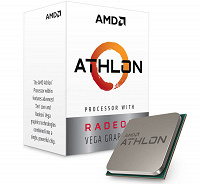 Тестирование бюджетных процессоров AMD Athlon и Intel Celeron и Pentium в сравнении с APU A-серии, Core i3 и Ryzen 3
Тестирование бюджетных процессоров AMD Athlon и Intel Celeron и Pentium в сравнении с APU A-серии, Core i3 и Ryzen 3
В случае AMD актуальной платформой является АМ4, а «правильным» бюджетным процессором — Athlon 200GE. Для Intel это Pentium Gold G5400 под «вторую версию» LGA1151. Он заметно дороже, но ничего не поделаешь — покупать сегодня Celeron с его двумя однопоточными ядрами мы не рекомендуем: эти модели работают слишком медленно (с десктопной точки зрения). Athlon, впрочем, тоже помедленнее, чем Pentium, но принципиально от него по конструкции не отличается. Зато встроенный GPU у него намного быстрее — на таком можно иногда поиграть (хотя бы в относительно старые игры и в режиме настроек на минимальное качество, но можно). Правда, чтобы получить все возможное от GPU, придется покупать два модуля памяти, а вот Pentium обойдется и одним — что дешевле. Емкость же памяти в обоих случаях одинаковая — 8 ГБ: мы считаем, что на данный момент меньше покупать не стоит.
Равно как не стоит сегодня обходиться без твердотельного накопителя — не тот это компонент, на котором стоит радикально экономить. Точнее, сэкономить можно: купив бюджетную модель невысокой емкости. Мы решили остановиться на WD Green в исполнении М.2 (чисто из эстетических соображений — поставить на плату и обойтись без лишних кабелей), благо минимальных 120 ГБ достаточно для операционной системы и большинства программ. Причем в системе начального уровня, скорее всего, этого хватит на все установленные программы, да еще и для данных место останется. Но мультимедийную информацию нужно будет хранить на винчестере — например, емкостью 1 ТБ (меньше на данный момент покупать тоже нет смысла).
За чем еще в такой системе не стоит гоняться, так это за дорогой системной платой — поэтому в обоих случаях мы ограничились дешевыми моделями на младших чипсетах, благо ничего существенного от них тут не требуется. На всякий случай, выбрали платы с поддержкой аналогового видеовыхода — может пригодиться при замене не раз упомянутого десятилетнего системного блока, если сохранить старый монитор. При этом и современные устройства отображения к таким платам подключить можно. Форм-фактор — microATX: так дешевле и совместимо с любым корпусом.
В общем, получился такой минимальный компьютер для школьника — фактически по цене бюджетного ноутбука. Правда, к нему еще потребуется монитор, а также мы не считали корпус и кулер для процессора (по описанным выше причинам), зато с 8 ГБ оперативной памяти и целым терабайтом для хранения данных вместе с быстрым (по сравнению с винчестерами) системным накопителем. Этого в бюджетных ноутбуках «по умолчанию» не водится, да и процессоры в них, как правило, медленнее. Ориентация на платформу AMD позволит даже поиграть в некоторые игры, пусть и ценой некоторого снижения производительности процессорных ядер — но первое будет ощутимо на практике, а второе — вряд ли. Еще более ощутимой в этом сегменте будет экономия 2000 рублей — порядка 10% стоимости системного блока.
Предтоп и топ
Речь пойдет о следующих процессорах:
Среди Intel — i5 9600k (6 ядер 6 потоков) – до 19000 рублей в магазинах с гарантией, i7 9700k (8 ядер 8 потоков), i7 9700kf (8 ядер 8 потоков, дешевле на 2000-3000 из-за отсутствия встроенного графического ядра) – до 33000 рублей в розничных магазинах, i9 9900k (8 ядер 16 потоков), i7 9900kf (8 ядер 16 потоков, также дешевле на 2000-3000 из-за отсутствия встроенного графического ядра) – до 41000 рублей.
Среди AMD – Ryzen 5 3600 (уже говорили о нем, 6 ядер 12 потоков) – до 14000 рублей, Ryzen 7 2700x (8 ядер 16 потоков, с возможностью разгона) – до 19000 рублей, Ryzen 9 3900x (12 ядер 24 потока) – до 37000 рублей.
Существенно дешевле процессоры от «красных», но они имеют свои преимущества и недостатки. Например, мультипоточность, она дает преимущество в многозадачности, если открыт браузер, идет стрим и еще запущена игра, то потоки решают. Тем не менее, топовый процессор у Intel (i9 9900k, kf) не обделен потоками, но его цена в 40000 рублей отталкивает покупателей с маленьким бюджетом для сборки. С другой стороны, в большинстве современных компьютерных игр важна производительность на ядро, что в процессорах Intel реализовано гораздо лучше, чем у «красных» конкурентов.
Также в категории «предтоп и топ» отсутствуют процессоры нового сокета 1200. Они все имеют технологию Hyper Threading (1 ядро+2 потока), что без сомнения ставит их наравне с AMD во многих задачах, но так как это новинки, то и ценники высокие, поэтому здесь 10-е поколение не учитывается. Все же стоит отметить, что некоторые пользователи готовы здесь и сейчас брать новые процессоры и материнские платы, и, думаю, разочарованы не будут.
С чего начать
Бюджет является ключевым фактором при выборе комплектующих. Поэтому в первую очередь следует определиться, какая сумма будет выделена на покупку. Имеет значение и то, нужен сам системный блок, или и периферийные устройства (монитор, акустика, клавиатура, мышь).
Размеры и разрешение монитора, с которым будет использоваться ПК – второй важный момент. 21-дюймовый дисплей с разрешением 1366х768 для вывода качественной картинки в играх требует гораздо меньше вычислительной мощности, чем 32-42-дюймовая ЖК-панель с FullHD (1920×1080) или QHD (2560х1440).
Третий ключевой момент – требования к производительности в самых современных играх. Если достаточно, чтобы графика не «тормозила» и воспроизводилась плавно, а детализация игрового мира имеет второстепенное значение – можно и сэкономить. Но при потребности в максимальном качестве картинки с включенным сглаживанием текстур требования к производительности ПК растут в разы.
Бюджетная (базовая) конфигурация и характеристики игрового компьютера. Стоимость базового (бюджетного) ПК для игр
Что собой представляет базовый бюджетный игровой ПК? Чтобы купить его, давайте попробуем разобраться на что необходимо обратить внимание.

Во-первых, процессор на базе Intel Core i3 поколения 8ххх или аналогичный по показателям в AMD (например, AMD Ryzen 3 поколения 3ххх). Каждый из таких процессоров должен иметь минимум 4 ядра и частоту минимум 3,6 ГГц и иметь технические характеристики не ниже написанных.
Во-вторых, объем оперативной памяти от 8 ГБ (а лучше 16 ГБ) стандарта не ниже DDR4-2666.
В-третьих, объем жесткого диска от 1000Гб и очень желательно чтобы этот диск был SSD. Как вариант, можно использовать два физических диска, например, один жесткий диск на 1000 ГБ, а второй SSD на 480 ГБ.
В-четвертых, графический чипсет (видеокарта) с объемом памяти минимум 6 ГБ и типом памяти не ниже GDDR5 (например, графический чипсет NVIDIA GeForce GTX 1660 SUPER или NVIDIA GeForce GTX 1060).
В-пятых, блок питания должен соответствовать суммарной максимальной мощности всех составляющих компьютера. В указанной конфигурации вполне будет достаточно блока питания не менее 500Вт.
Отдельно стоит обратить внимание на наличие и количество необходимых портов (USB2.0, USB3.0, Audio, сетевых портов и т.д.) и на их расположение в системном блоке (на передней или задней панели)











